اخیرا فیلمی در برخی شبکههای اجتماعی منتشر شده که نشان میدهد تعدادی کلاغ در نزدیکی یک دکل مخابراتی موبایل مُردهاند.
در این فیلم لاشه چند کلاغ را در بخشهای مختلف یک پشت بام روی زمین افتاده میبینیم و بعد با نشان دادن دکل موبایل مشرف به این پشتبام و پرواز دیگر پرندگان، اینطور وانمود میشود که دکل BTS قاتل این کلاغها است!
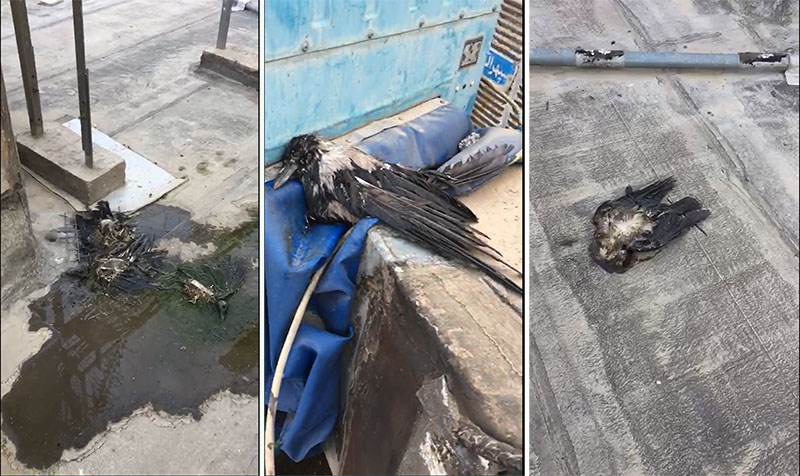
فردی که این فیلم را منتشر کرده؛ مدعی است آنتن BTS موبایل در نزدیکی خانهاش مسبب مرگ پرندگان است و به این طریق قصد القای خطرناک بودن این آنتنها برای محیطزیست، پرندگان و انسانها را دارد. درباره این فیلم و صحت ادعای مطرح شده در آن چندین نکته قابل تامل و گفتنی دیده میشود.
سندیت علمی ندارد و غیر ممکن است!
اولین بار نیست که ادعای مرگ پرندگان بر اثر امواج رادیویی و تشعشعات الکترومغناطیس ساطع شده از دکلهای مخابراتی و BTS مطرح میشود. دهها مورد نمونه مشابه در کشورهای دیگر و از جمله کشورهای اروپایی رخ داده که در همه آنها پس از بررسیهای مفصل، مشخص شده علت مرگ عاملی غیر از آنتنهای موبایل است.
پاسخ جوامع علمی، موسسات تحقیقاتی و نهادهای ناظر بر رعایت استانداردها و سلامتی انسانها نیز یک چیز بوده است: علاوه بر اینکه از نظر علمی هیچ وجاهتی نداشته و سندی برای آن وجود ندارد؛ بلکه حتی غیر ممکن است!
اگر مرگ کلاغ یا هر پرندهای در اثر همسایگی آنتنهای موبایل صحت داشت؛ اکنون نباید هیچ پرندهای در آسمان شهرها و روستاها پرواز میکرد و هر روز دهها لاشه پرنده روی زمین یا پشت بام ساختمانها دیده میشد.
هیچکدام از صدها آزمایش و ارزیابی آنتنهای BTS و امواج رادیویی توسط نهادهای بینالمللی و قانونگذاری نشان نمیدهد یک پرنده بر اثر تماس با دکل موبایل یا امواج رادیویی مرده باشد. همانطور که بارها اعلام شده توان پرتوهای آنتنهای موبایل پایینتر از حد استاندارد و مجاز بوده و نمیتوانند برای انسانها خطرناک باشند؛ برای پرندگان و دیگر موجودات زنده هم بیضرر و خنثی هستند.

برخی دانشگاهها و مراکز علمی با بررسیهای طولانیمدت در پی اثبات تاثیرات امواج رادیویی بر سلولهای بدن انسان در دورههایی ۱۰ و ۲۰ ساله هستند؛ حالا چگونه میتوان باور کرد کلاغها به یک باره مرده باشند؟
اصرار بر یک باور و ادعای غلط که هیچ نهاد و مرکز معتبر علمی آن را تایید نمیکند؛ جز لجاجت و دنبال کردن اهدافی غیر خیرخواهانه برای مردم؛ بیانکننده موضوع دیگری نیست.
نکته جالبتر آنکه در این فیلم فقط کلاغها بهصورت دسته جمعی مردهاند و خبری از پرندگان ضعیفتر همچون گنجشک و یا کبوتر به گوش نمیرسد!
با توجه به انرژی ساطع شده از آنتنهای BTS و مقایسه آن با سایر امواج روزمره که قدرت بیشتری دارند، بهراحتی میتوان متوجه دروغ بودن و غرض ورزی شخص سازنده شد، چرا که اگر بنا بر فرض محال چنین امری صحیح بود، هر روزه بایستی شاهد کشته شدن انواع و اقسام حیوانات در اطراف خودمان آن هم به واسطه امواج قویتر پیرامونی میبودیم!
عدم واکنش مراجع مسئول و انجمن حمایت از حیوانات
در ماجرای انتشار این فیلم، هنوز شاهد واکنش هیچ نهاد مسئول و مرتبط نیستیم. وزارت ارتباطات، رگولاتوری، شهرداری، سازمان انرژی اتمی، وزارت بهداشت و دیگر مراجع رسیدگی به این امور در مقابل این فیلم سکوت کرده و موضوع را دنبال نکردند.
این پرسش مردم و کاربران فضای مجازی است که چرا این نهادها به قضیه ورود نکرده و شفافسازی نمیکنند که علت مرگ کلاغها چیست؟
اصلا چرا بایستی یک شخصی به خود اجازه دهد جهت تشویش اذهان عمومی اقدام به ساخت چنین دروغپردازی واضحی کرده و هیچ نهاد مرتبطی آن را محکوم نکند. در چنین مواردی امکان ورود مدعی العموم و پیگیری فرد خاطی نیز بایستی وجود داشته باشد.
حتی انجمنهای حمایتکننده محیطزیست و پرندگان درباره این فیلم هیچ واکنشی نشان نداده و حاضر نشدند به بررسی دلایل مرگ این کلاغها بپردازند.
این موضوع خود به خوبی گویای شک و تردید در صحت فیلم و شائبه ساختگی بودن آن است. معمولا انجمنهای حمایت از حیوانات به هر خبر و فیلمی در شبکههای اجتماعی واکنش نشان داده و پیگیری میکنند ولی درباره این فیلم هیچگونه فعالیت یا واکنشی نداشتند؛ انگار اصلا این فیلم را در حد پیگیری و بررسی هم نمیدانند در حالیکه باید مشخص شود چرا کلاغها کشته شدند و اجازه ندهند هر فردی حیوانات و پرندگان را قربانی مقاصد و اهداف شوم خود کند.
کلاهبرداری و دروغپردازی
اپراتورهای موبایل نیز همانند مراجع قانونی، ادعای ناشر فیلم مرگ کلاغها را بیارزشتر از پاسخگویی میدانند ولی مدارک و مستنداتی دارند که نشان میدهد این فیلم کاملا ساختگی است و به طور هدفمند بر ضد اپراتورهای موبایل ساخته شده است.
به احتمال فراوان کلاغها به طور دستی و با مواد غذایی آلوده و سمی کشته شده ولی در فیلم اینطور وانمود میشود که بر اثر یک دکل موبایل جان خود را از دست دادهاند.
بررسیهای یک خبرنگار نشان میدهد فردی که فیلم ساختگی مرگ کلاغها را در اینترنت منتشر کرده؛ در همسایگی یکی از آنتنهای BTS است و تا کنون دست به هر کاری زده تا این آنتن جمعآوری شود.
این فرد بارها به نهادهای مختلف شکایت کرده و درخواست جمعآوری آنتن موبایل را داشته است. وی همچنین دارای پرونده درگیری با نیروهای فنی نصاب و پرتوکار اپراتور موبایل صاحب آنتن نیز هست. به همین خاطر، وقتی تمام راههای رفته برای جمعآوری آنتن به نتیجه نمیرسد؛ سناریوی ساختن فیلمی را طرحریزی میکند و با قربانی کردن چند کلاغ امیدوار است به هدفش برسد.

پرسشهای زیادی پیرامون صحت ادعای مطرح شده در این فیلم به ذهن خطور میکند؟ چرا فقط امواج رادیویی روی کلاغها اثر گذاشته و موجب مرگ آنها شده در صورتی که پرندگان دیگر به استناد خود فیلم در حال پرواز و ادامه حیات هستند.
چرا لاشه کلاغها همه در یک محوطه و محدوده هستند در حالیکه قاعدتا این پشت بام محل لانه و زندگی کلاغها نیست.
جز این است که باید باور کنیم امواج رادیویی همانند برق و صاعقه یکباره به کلاغها خورده و باعث مرگشان شدند؟! آیا حتی مردم عادی هم چنین ادعایی را باور میکنند؟
اگر آنتنهای موبایل چنین تاثیری بر موجودات زنده دارند؛ چرا فقط در یک نقطه چنین تاثیری گذاشته و شاهد مرگ پرندگان در نقاط دیگر نیستیم؟

صرفنظر از اینکه هیچ مستنداتی برای خطرناک بودن آنتنهای BTS برای پرندگان در دسترس نیست؛ بلکه در بسیاری از شهرها و روستاها، پرندگان روی دکلهای مخابراتی و موبایل لانهسازی و تولید مثل کرده و با آنها به عنوان بخشی از طبیعت و زیستبوم خود رفتار میکنند.
تصاویر زیادی توسط دوربینها و عکاسان از زندگی پرندگان در کنار آنتنهای موبایل شکار شده و روی اینترنت قابل مشاهده هستند.
معروفیت با تشویق و نگرانی مردم
متاسفانه انتشار چنین فیلمهایی در فضای مجازی که در صحت یا ساختگی بودنشان شک و تردید وجود دارد و شواهد امر نشان میدهد مغرضانه و کاملا هدفمند طراحی و ساخته شده است؛ بیشتر از آنکه نجاتبخش محیطزیست و تلاشی برای حفظ سلامتی شهروندان باشد؛ به رفاه و آسایش آنها ضربه وارد کرده و رواجدهنده یک باور غلط و غیرعلمی است که هیچ مبنا و پایه علمی ندارد.
در حالیکه کشورهای پیشرفته دنیا بر سر توسعه شبکههای مخابراتی خود و نصب آنتنهای موبایل بیشتر درگیر رقابتی سخت و نفسگیر هستند تا خدمات بهتری به مشترکان خود بدهند؛ در کشورهایی مانند ایران شاهد تلاش برای ممانعت از توسعه شبکههای موبایل به دلایل واهی و غیر واقعی هستیم.
واقعیت این است که افرادی مانند ناشر فیلم مرگ کلاغها، بیشتر از اینکه دلسوز شهروندان و مردم باشند؛ دنبال توجه، فالور جمع کردن و معروفیت هستند. از دکان تشویش خاطر مردم و نگرانی جامعه، برای خودشان نان و نام میسازند و تجربه نشان داده این رویه را همچنان ادامه داده و چندی بعد دروغی بزرگتر و ادعایی شاخدارتر مطرح خواهند کرد.

مردم و شهروندان ایرانی میدانند که سازمانهای مرتبط با تشعشعهای الکترومغناطیسی مانند سازمان انرژی اتمی و رگولاتوری وزارت ارتباطات به طور مرتب به سایتها و آنتنهای موبایل در سطح شهرها مراجعه کرده و اقدام به اندازهگیری تشتشعهای آنها میکنند و اگر سایت یا آنتنی پرتوهایی قویتر از حد مجاز داشته باشد؛ سریعا گزارش داده و تعمیر یا تعویض میشود. لذا وقتی آنتن BTS در حال کار کردن است؛ به این معنی بوده که تشعشعات آن اندازهگیری و در حد استاندارد گزارش شده است.
به نظر میرسد وظیفه نهادهای نظارتی، امنیتی و انتظامی است که با چنین مواردی برخورد کرده و اگر ادعای خود را اثبات نکنند؛ طبق قانون در دادگاه محکوم و جریمه شوند. نگران کردن هزاران نفر به خاطر یک ادعای بیاساس جرم کوتاهی نیست چون اثرات تدریجی آن در جامعه گسترش یافته و میتواند مبارزه مستقیم با بهبود رفاه و آسایش زندگی مردم باشد.
نوشته فیلم ساختگی مرگ کلاغها بر اثر آنتنهای موبایل: از شایعهسازی و دروغپردازی تا محبوبیت و معروفیت! اولین بار در اخبار تکنولوژی و فناوری پدیدار شد.
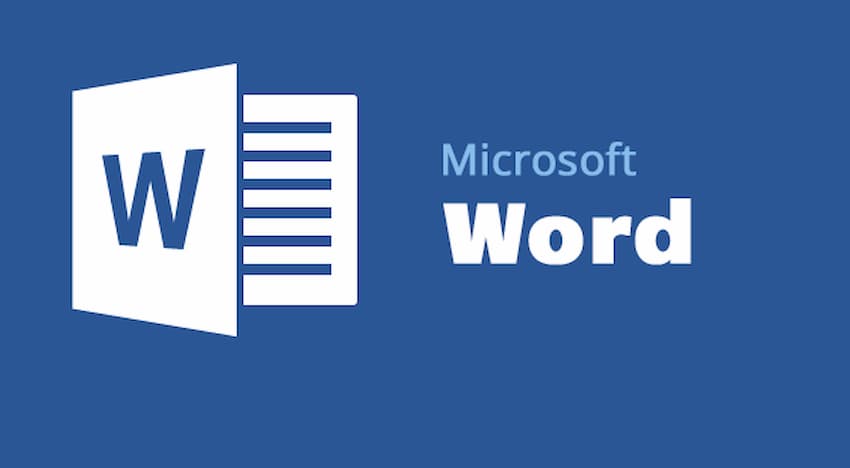
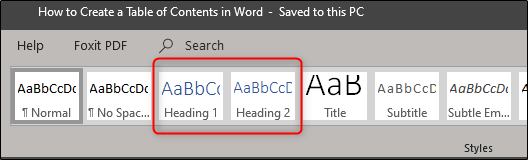 شما به دو روش میتوانید عناوین را مدیریت کنید. در حالت اول میتوانید پس از اتمام سند عناوین را به آن اضافه کنید و در حالت دوم میتوانید در حین پیشبردن سند، عناوین را مشخص کنید.
شما به دو روش میتوانید عناوین را مدیریت کنید. در حالت اول میتوانید پس از اتمام سند عناوین را به آن اضافه کنید و در حالت دوم میتوانید در حین پیشبردن سند، عناوین را مشخص کنید.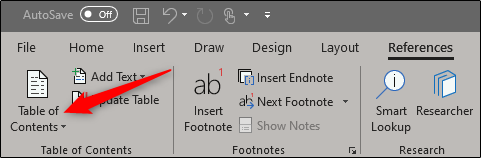 یک منو کشویی ظاهر خواهد شد. در این منو شما میتوانید از سه نوع جدول پیشساخته یکی را بهدلخواه انتخاب نمایید.
یک منو کشویی ظاهر خواهد شد. در این منو شما میتوانید از سه نوع جدول پیشساخته یکی را بهدلخواه انتخاب نمایید.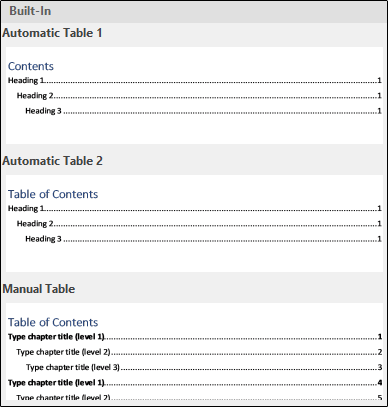 تنها تفاوت بین Automatic Table 1 و Automatic Table 2 در عنوان آنها است که بهترتیب “Contents” و “Table of Contents” هستند. انتخاب هر یک از این دو جدول درنهایت یک فهرست مطالب از نام عناوین خواهد ساخت.
تنها تفاوت بین Automatic Table 1 و Automatic Table 2 در عنوان آنها است که بهترتیب “Contents” و “Table of Contents” هستند. انتخاب هر یک از این دو جدول درنهایت یک فهرست مطالب از نام عناوین خواهد ساخت.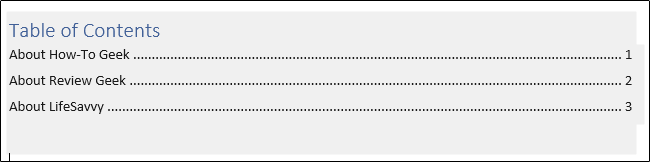 اگر از منو کشویی “Table of Contents” گزینه “Manual Table” را انتخاب نمایید، یک تمپلیت یا قالب درج خواهد شد که شما باید شخصا آن را ویرایش نمایید.
اگر از منو کشویی “Table of Contents” گزینه “Manual Table” را انتخاب نمایید، یک تمپلیت یا قالب درج خواهد شد که شما باید شخصا آن را ویرایش نمایید.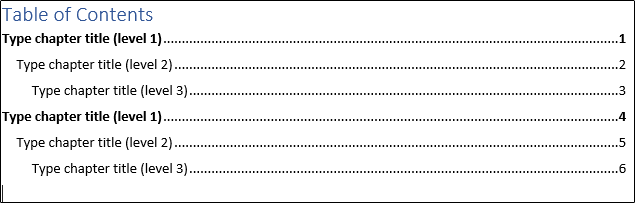 در این فهرست مطالب متوجه خواهید شد که زیر هر عنوان، یک یا چند زیرسطح یا زیرعنوان وجود دارد. هر سطح نمایانگر یک سبک عنوان در سند شما است. بنابراین اگر از automatic table استفاده میکنید و در فهرست مطالب خود به زیرسطح نیاز دارید باید برای سطح 1 از heading 1، برای سطح 2 از heading 2 و برای سطح 3 از heading 3 استفاده کنید.
در این فهرست مطالب متوجه خواهید شد که زیر هر عنوان، یک یا چند زیرسطح یا زیرعنوان وجود دارد. هر سطح نمایانگر یک سبک عنوان در سند شما است. بنابراین اگر از automatic table استفاده میکنید و در فهرست مطالب خود به زیرسطح نیاز دارید باید برای سطح 1 از heading 1، برای سطح 2 از heading 2 و برای سطح 3 از heading 3 استفاده کنید.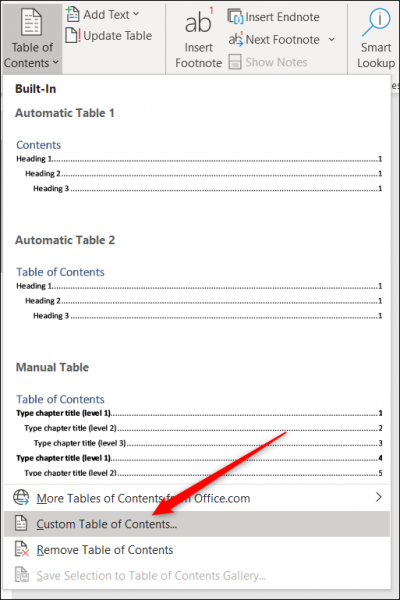 در پنجره Table of Contents که باز خواهد شد بر روی دکمه “Options” کلیک کنید.
در پنجره Table of Contents که باز خواهد شد بر روی دکمه “Options” کلیک کنید.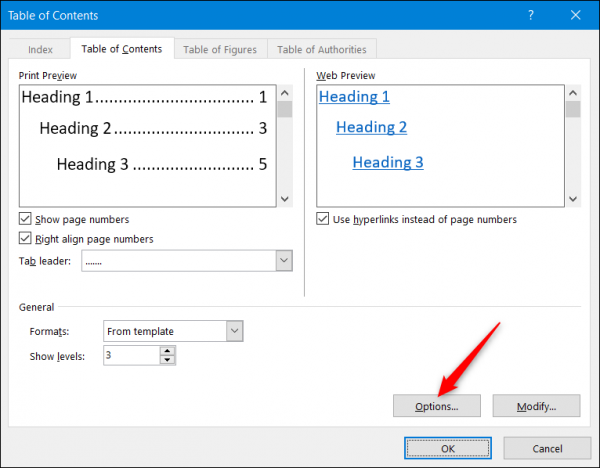 در پنجره Table of Contents Options در کنار هر سبک موجود (سبکهای پیشساخته ورد که از Heading 4 شروع میشود) که میخواهید استفاده کنید، سطح موردنظر خود را وارد نمایید. درنهایت بر روی “OK” کلیک کنید.
در پنجره Table of Contents Options در کنار هر سبک موجود (سبکهای پیشساخته ورد که از Heading 4 شروع میشود) که میخواهید استفاده کنید، سطح موردنظر خود را وارد نمایید. درنهایت بر روی “OK” کلیک کنید.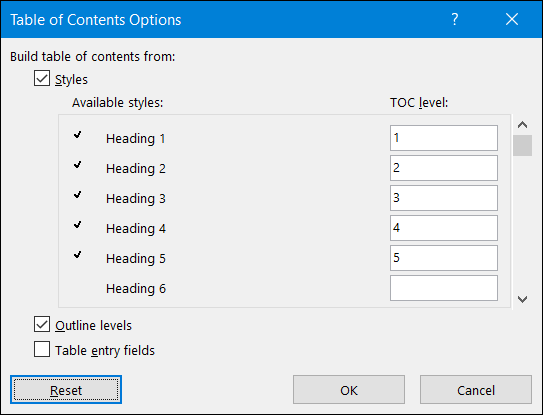
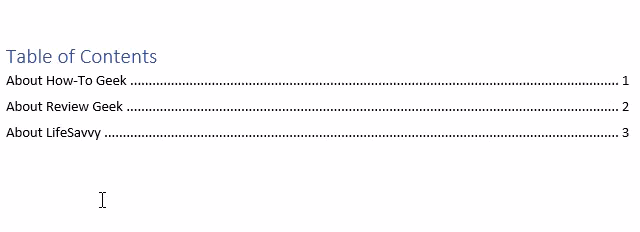 حالا فهرست مطالب شما بهروزرسانی شده است.
حالا فهرست مطالب شما بهروزرسانی شده است.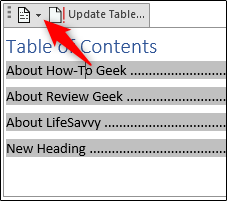 در انتها منو کشویی گزینه “Remove Table of Contents” را انتخاب کنید.
در انتها منو کشویی گزینه “Remove Table of Contents” را انتخاب کنید.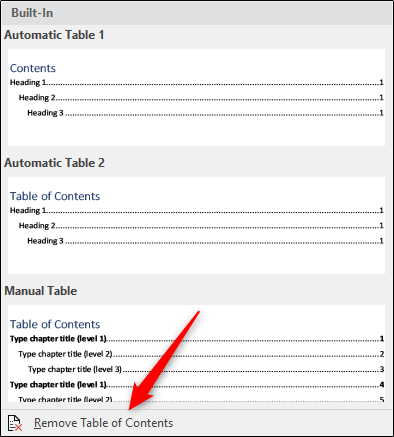 اکنون فهرست مطالب شما از ورد حذف خواهد شد.
اکنون فهرست مطالب شما از ورد حذف خواهد شد.
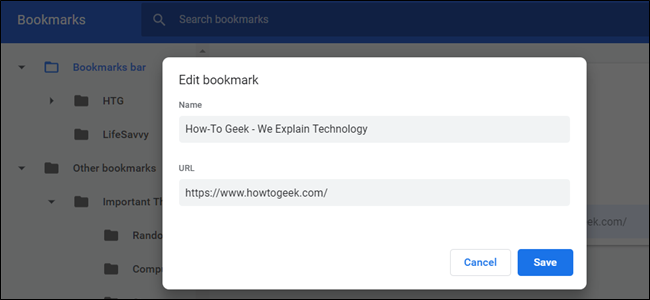
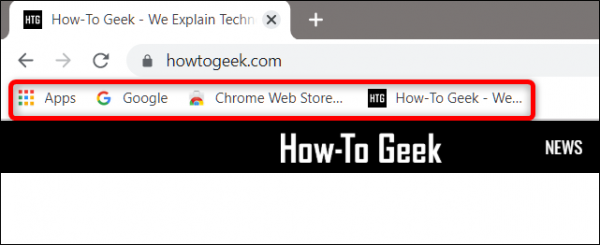
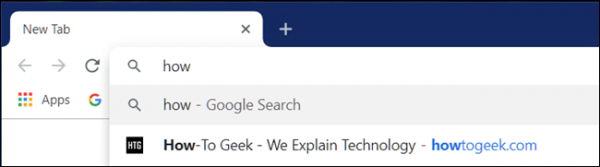 همچنین اگر در تمام دستگاههای خود از همان حساب گوگلی که با آن به کوگل کروم وارد شدهاید، استفاده میکنید، میتوانید تمام بوکمارکهای سینکشده از آن دستگاهها را نیز مشاهده کنید.
همچنین اگر در تمام دستگاههای خود از همان حساب گوگلی که با آن به کوگل کروم وارد شدهاید، استفاده میکنید، میتوانید تمام بوکمارکهای سینکشده از آن دستگاهها را نیز مشاهده کنید.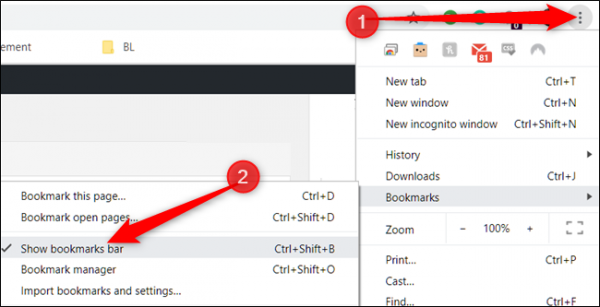 پس از فعال کردن نوار بوکمارک، این نوار همراه با تمامی لینکهای ذخیرهشده شما در زیر نوار جستجو ظاهر خواهد شد.
پس از فعال کردن نوار بوکمارک، این نوار همراه با تمامی لینکهای ذخیرهشده شما در زیر نوار جستجو ظاهر خواهد شد.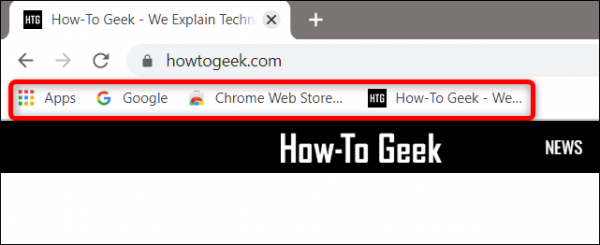 اگر شما تمام بوکمارکهای خود را در این نوار نمیبینید شاید آنها در پوشه “Other Bookmarks” ذخیره شدهاند. همچنین میتوانید برای مشاهده بقیه بوکمارکها بر روی آیکون “<<” کلیک کنید.
اگر شما تمام بوکمارکهای خود را در این نوار نمیبینید شاید آنها در پوشه “Other Bookmarks” ذخیره شدهاند. همچنین میتوانید برای مشاهده بقیه بوکمارکها بر روی آیکون “<<” کلیک کنید.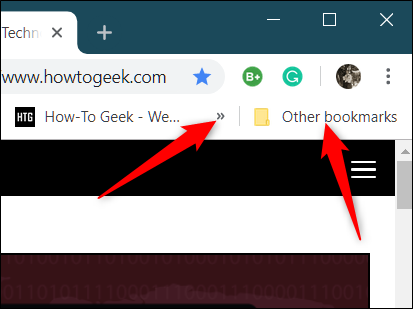 در غیر این صورت شما میتوانید از طریق منو کروم به بوکمارکهای خود دسترسی داشته باشید.
در غیر این صورت شما میتوانید از طریق منو کروم به بوکمارکهای خود دسترسی داشته باشید.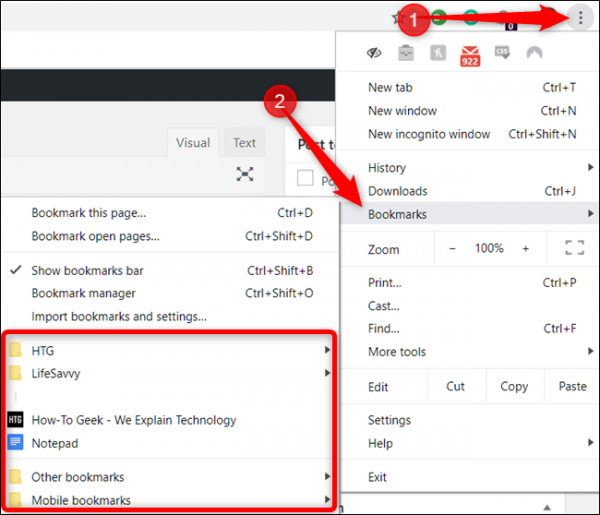
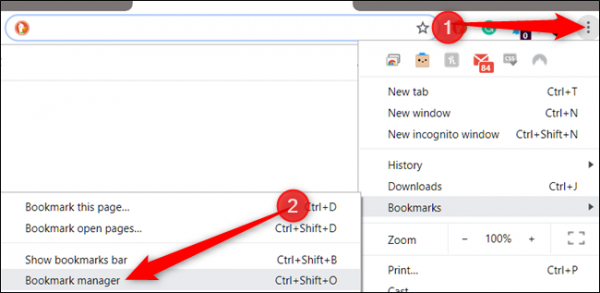
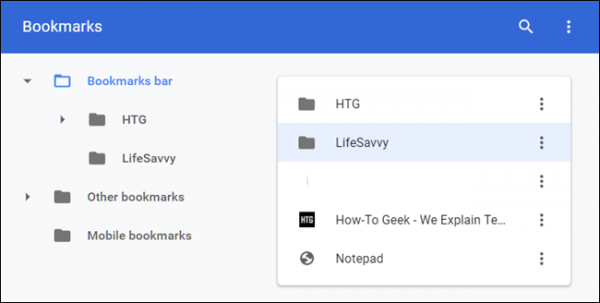
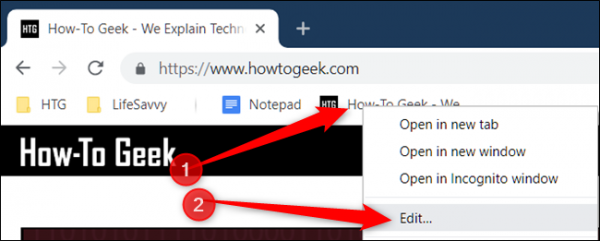 در پنجرهای که باز میشود میتوانید نام، URL (که معمولا نباید عوض شود) و پوشه محل ذخیره را تغییر دهید. پس از اتمام ویرایش بوکمارک بر روی “Save” کلیک کنید.
در پنجرهای که باز میشود میتوانید نام، URL (که معمولا نباید عوض شود) و پوشه محل ذخیره را تغییر دهید. پس از اتمام ویرایش بوکمارک بر روی “Save” کلیک کنید.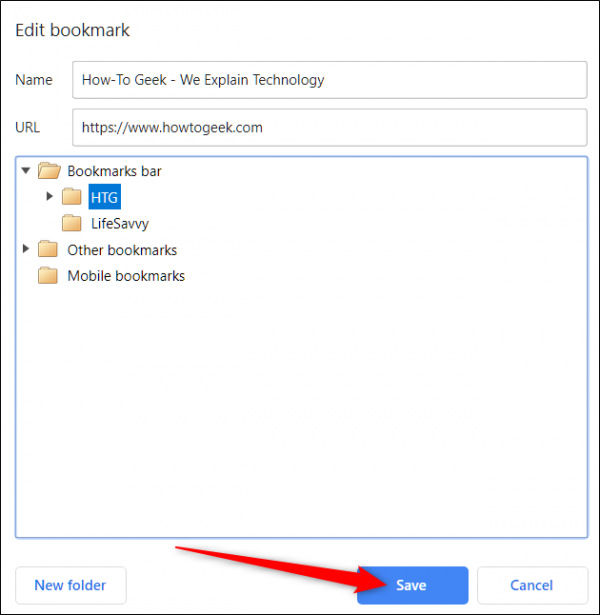
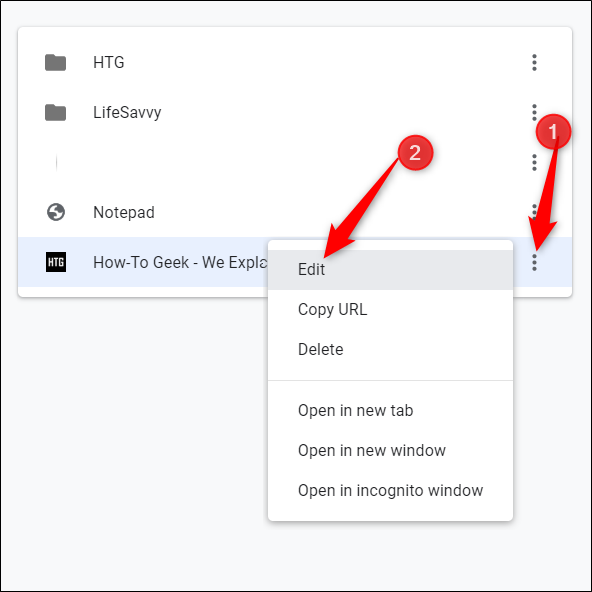
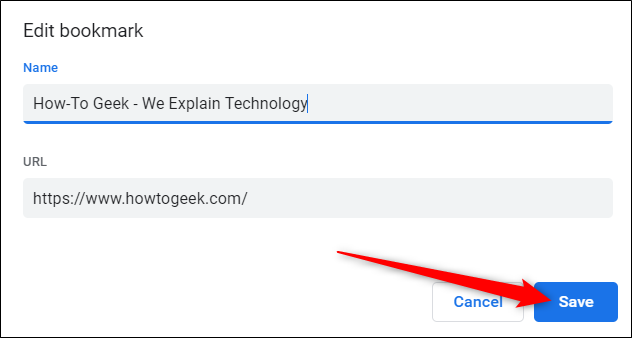
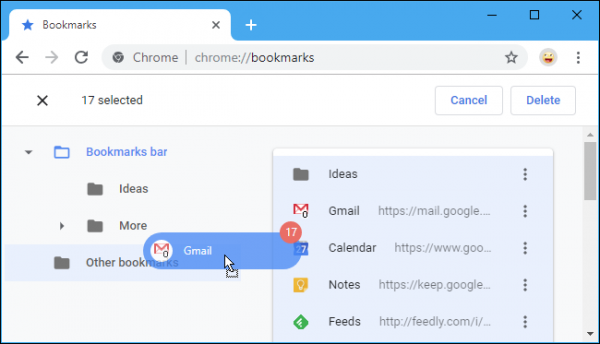 به همین راحتی میتوانید به ایجاد، مشاهده و ویرایش بوکمارکها در کروم بپردازید.
به همین راحتی میتوانید به ایجاد، مشاهده و ویرایش بوکمارکها در کروم بپردازید.
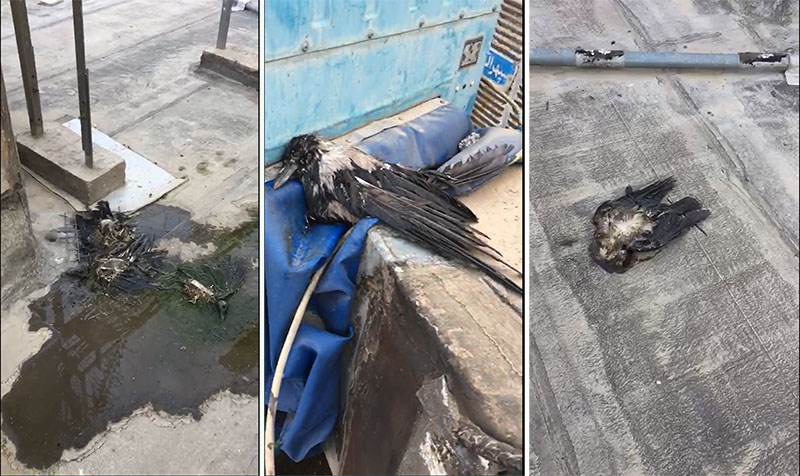









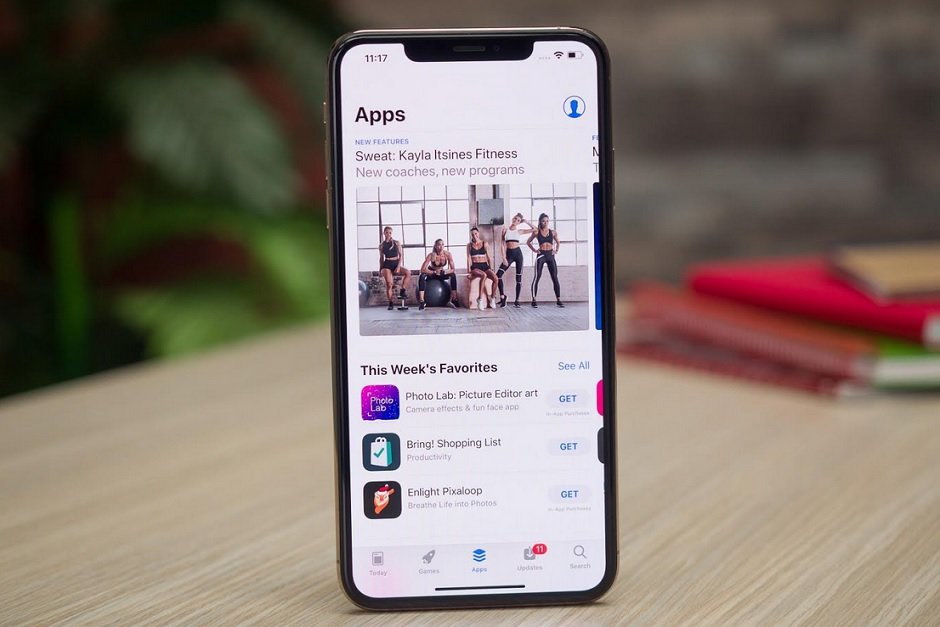







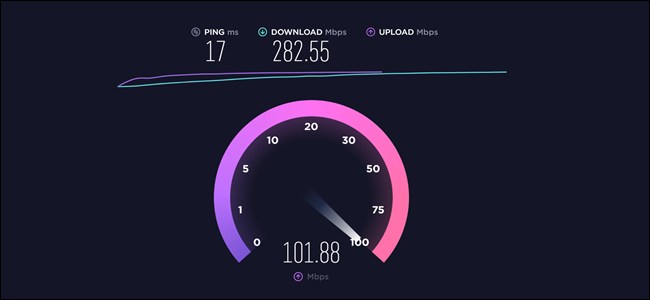
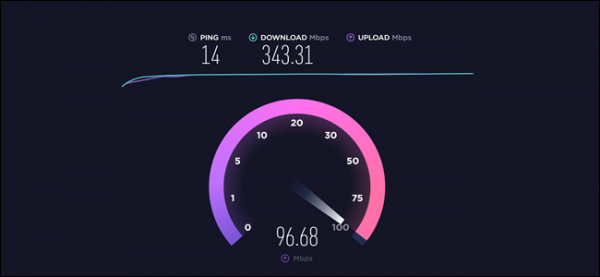
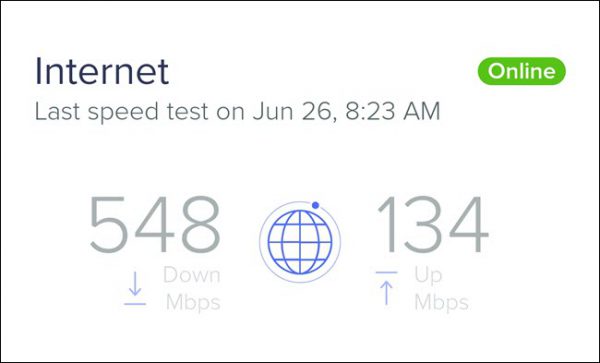
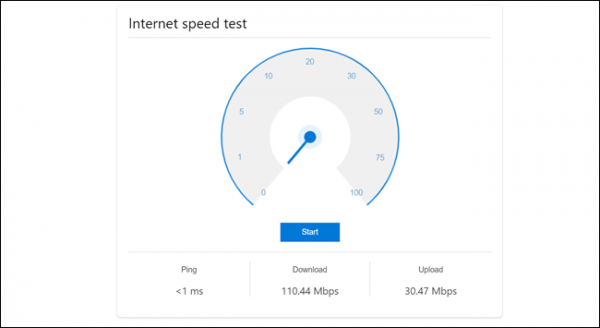
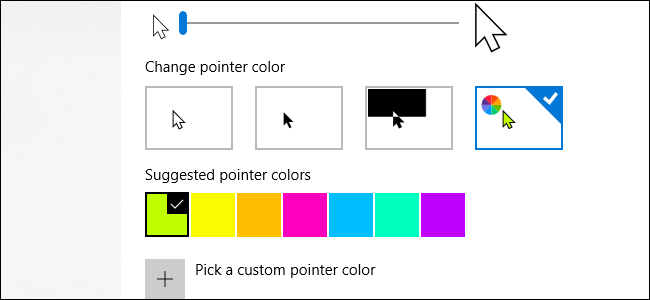
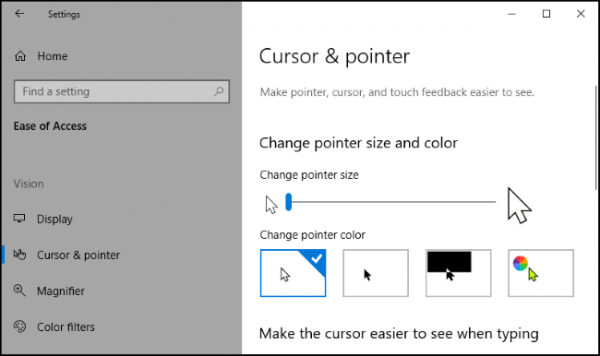 برای انتخاب رنگ جدید نشانگر ماوس به بخش “Change Pointer Color” بروید. در این بخش چهار گزینه وجود دارد: گزینه پیشفرض نشانگر سفید با حاشیه مشکی است. سه گزینه بعدی نشانگر سیاه با حاشیه سفید، نشانگر معکوس یا inverted ( برای مثال یک نشانگر سیاه در پسزمینه سفید و یا یک نشانگر سفید در پسزمینه سیاه است) و آخرین گزینه نشانگر با رنگ انتخابی شما و حاشیه سیاه است.
برای انتخاب رنگ جدید نشانگر ماوس به بخش “Change Pointer Color” بروید. در این بخش چهار گزینه وجود دارد: گزینه پیشفرض نشانگر سفید با حاشیه مشکی است. سه گزینه بعدی نشانگر سیاه با حاشیه سفید، نشانگر معکوس یا inverted ( برای مثال یک نشانگر سیاه در پسزمینه سفید و یا یک نشانگر سفید در پسزمینه سیاه است) و آخرین گزینه نشانگر با رنگ انتخابی شما و حاشیه سیاه است.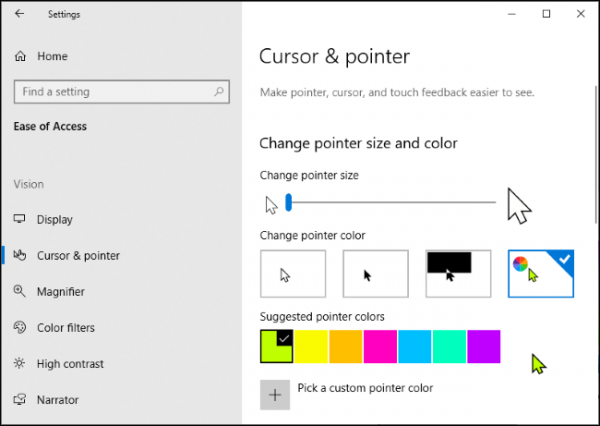 به همین سادگی میتوانید رنگ و انداره نشانگر ماوس را در ویندوز 10 تغییر دهید. هر زمان که خواستید دوباره در ظاهر نشانگر ماوس خود تغییر ایجاد نمایید، به همین قسمت برگردید.
به همین سادگی میتوانید رنگ و انداره نشانگر ماوس را در ویندوز 10 تغییر دهید. هر زمان که خواستید دوباره در ظاهر نشانگر ماوس خود تغییر ایجاد نمایید، به همین قسمت برگردید.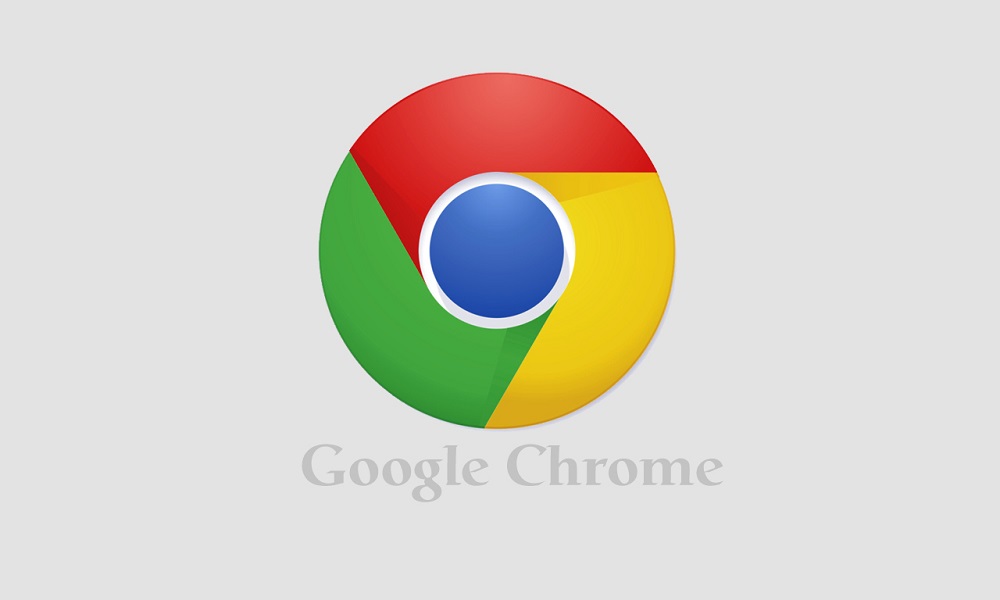
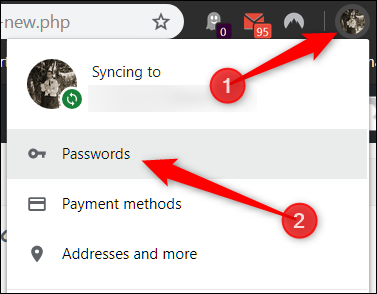 اگر تاگل گزینه “Offer to Save Passwords” خاموش بود، آن را روشن کنید.
اگر تاگل گزینه “Offer to Save Passwords” خاموش بود، آن را روشن کنید.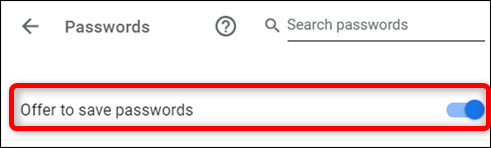 سپس به وبسایتی که میخواهید در آن حساب کاربری ایجاد نمایید بروید. زمانیکه بر روی فیلد پسورد کلیک میکنید یک پنجره پاپآپ با پیشنهاد یک پسورد قوی ظاهر خواهد شد. بر روی “Use Suggested Password” کلیک کنید.
سپس به وبسایتی که میخواهید در آن حساب کاربری ایجاد نمایید بروید. زمانیکه بر روی فیلد پسورد کلیک میکنید یک پنجره پاپآپ با پیشنهاد یک پسورد قوی ظاهر خواهد شد. بر روی “Use Suggested Password” کلیک کنید.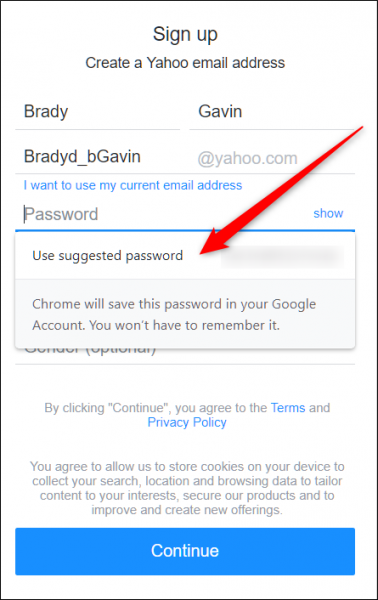 اگر این پنجره پاپآپ ظاهر نشد بر روی فیلد پسورد راستکلیک کنید و سپس بر روی “Suggest Password” کلیک نمایید. این کار باعث میشود که پنجره پاپآپ با پیشنهاد یک پسورد امن و قوی در زیر فیلد پسورد ظاهر شود.
اگر این پنجره پاپآپ ظاهر نشد بر روی فیلد پسورد راستکلیک کنید و سپس بر روی “Suggest Password” کلیک نمایید. این کار باعث میشود که پنجره پاپآپ با پیشنهاد یک پسورد امن و قوی در زیر فیلد پسورد ظاهر شود.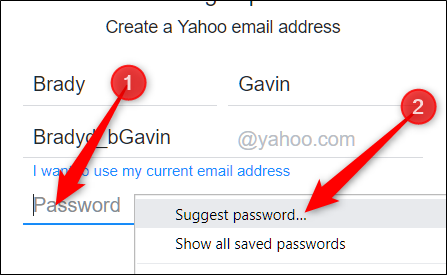 به همین راحتی میتوان به ایجاد یک پسورد امن در کروم پرداخت. پس از انتخاب پسورد ادامه مراحل ثبتنام را تکمیل کنید. گوگل این پسورد را برای شما ذخیره خواهد کرد بنابراین نیازی نیست تا آن را بهخاطر بسپارید.
به همین راحتی میتوان به ایجاد یک پسورد امن در کروم پرداخت. پس از انتخاب پسورد ادامه مراحل ثبتنام را تکمیل کنید. گوگل این پسورد را برای شما ذخیره خواهد کرد بنابراین نیازی نیست تا آن را بهخاطر بسپارید.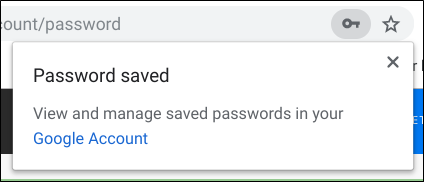
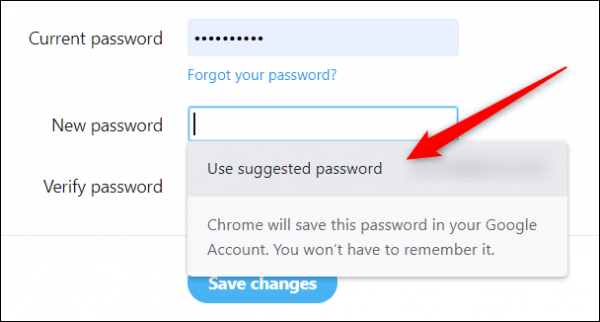 اگر هیچ اعلانی را مشاهده نکردید بر روی فیلد راستکلیک کنید و سپس “Suggest Password” را انتخاب نمایید.
اگر هیچ اعلانی را مشاهده نکردید بر روی فیلد راستکلیک کنید و سپس “Suggest Password” را انتخاب نمایید.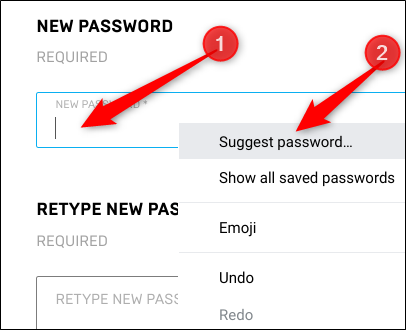 این بار پس از اینکه اعلان ظاهر شد بر روی “Use Suggested Password” کلیک کنید.
این بار پس از اینکه اعلان ظاهر شد بر روی “Use Suggested Password” کلیک کنید.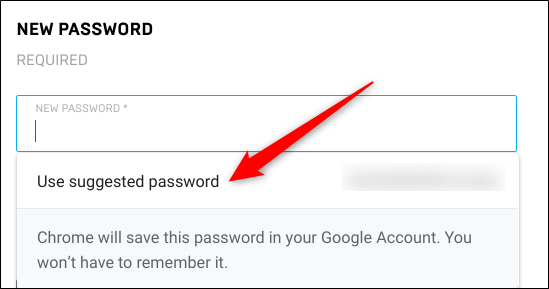 برای ذخیره تغییرات بر روی “Save Changes” کلیک نمایید.
برای ذخیره تغییرات بر روی “Save Changes” کلیک نمایید.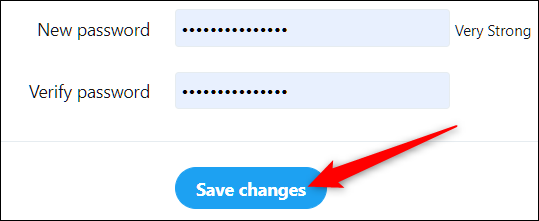 موردی که باید در هنگام تغییر یک پسورد با این قابلیت در نظر داشته باشید، این است که ممکن است کروم این پسورد جدید را بهطور خودکار جایگزین پسورد قبلی نکند. در اینصورت شما باید بهصورت دستی پسورد را آپدیت کنید. این کار آسان است، پس از ایجاد پسورد جدید پیش از آنکه وبسایت را ترک نمایید بر روی آیکون کلید در امنیباکس کلیک کنید، یک نامکاربری برای آن سایت وارد کرده و درنهایت بر روی “Update Password” کلیک کنید.
موردی که باید در هنگام تغییر یک پسورد با این قابلیت در نظر داشته باشید، این است که ممکن است کروم این پسورد جدید را بهطور خودکار جایگزین پسورد قبلی نکند. در اینصورت شما باید بهصورت دستی پسورد را آپدیت کنید. این کار آسان است، پس از ایجاد پسورد جدید پیش از آنکه وبسایت را ترک نمایید بر روی آیکون کلید در امنیباکس کلیک کنید، یک نامکاربری برای آن سایت وارد کرده و درنهایت بر روی “Update Password” کلیک کنید.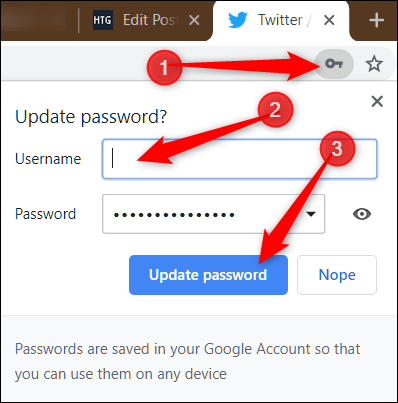 بدیهی است که همه کاربران با این که گوگل پسوردهایشان را مدیریت کند موافق نیستند. اما اسمارتلاک برای پسوردها یک جایگزین کارآمد و رایگان مخصوص کاربرانی است که نمیخواهند برای برنامههای مدیریت پسورد هزینه کنند و یا یک اپ اضافه دانلود نمایند.
بدیهی است که همه کاربران با این که گوگل پسوردهایشان را مدیریت کند موافق نیستند. اما اسمارتلاک برای پسوردها یک جایگزین کارآمد و رایگان مخصوص کاربرانی است که نمیخواهند برای برنامههای مدیریت پسورد هزینه کنند و یا یک اپ اضافه دانلود نمایند.